
열 이름으로 사용될 행을 머리글로 지정했다면 다음을 가장 먼저 확인해야 합니다.
- 열 속성
- 오류 확인
속성은 아래와 같이 크게 5가지로 구분되나 숫자, 날짜, 문자가 가장 많이 사용되며, 숫자, 날짜는 좀 더 세분화 됩니다.
- 숫자
- 날짜
- 문자
- 참/거짓
- 이진법

열 속성 지정
처음 데이터를 가져오면 모든 열 속성이 문자와 숫자가 동시에 보이는데 이는 열 속성 지정이 되지 않았음을 의미합니다.
열 속성을 나타내는 곳을 클릭하면 메뉴가 나오는데 이 중 하나를 선택하면 속성이 바뀌는 것을 확인할 수 있습니다.

주의할 점
열 속성이 지정되지 않아도 작업 진행에는 문제가 없습니다. 하지만, 첫 번째 Segmant 열을 예로 들면 화면상에서는 모두 문자를 보여주고 있지만, 아래 보이지 않는 곳에 수많은 행이 있는데 그 중 숫자나 날짜 같은 것이 섞여 있으면 데이터 전처리 과정에서 오류가 나올 수 있으므로 번거롭겠지만 처음부터 속성을 지정하고 시작하는 습관을 들이는 것이 좋습니다.
오류 확인
아래와 같이 숫자로 이루어진 열에 실수로 문자가 들어갔을 경우 속성을 숫자로 바꾸면 오류가 있다는 것을 한눈에 알기 쉽게 표시하며, 문자가 들어간 행에 에러가 있다고 보여줍니다.

데이터양이 작다면 쉽게 파악이 되나 수많은 데이터를 다루게 된다면, 아주 유용하게 사용됩니다.
이런 경우는 원본 데이터를 수정하거나, 아니면 에러가 있는 행을 삭제하고 데이터 전처리를 진행하면 문제가 없습니다.
열 이름 바꾸기기
혹시 열 이름을 임의대로 바꾸고 싶다면 열 이름을 더블클릭하고 수정하면 됩니다.
Segment라는 열 이름을 Category라고 바꾸고 싶다면 Segment를 더블클릭한 뒤 Category라고 입력하면 열 이름이 바뀌고, 지금껏 작업한 곳에 열 이름이 자동으로 수정되기 때문에 데이터 변환 중 바뀌더라도 큰 문제가 없습니다.

숫자열과 문자열의 구분
한가지 기억해두시면 좋은 것은 문자열과 숫자열의 구분인데 간단한 구분법은 아래와 같습니다.
- 문자열: 좌측정렬
- 숫자열: 우측정렬
지금 Sale Price는 숫자의 속성을 가지고 있으므로 우측정렬이 되어있지만, 속성을 문자로 바꾼다면 아래와 같이 좌측정렬을 하게 됩니다.
열 이름에 있는 속성을 하나하나 확인하지 않더라도 어떤 속성을 가지는지 쉽게 알아볼 수 있습니다.
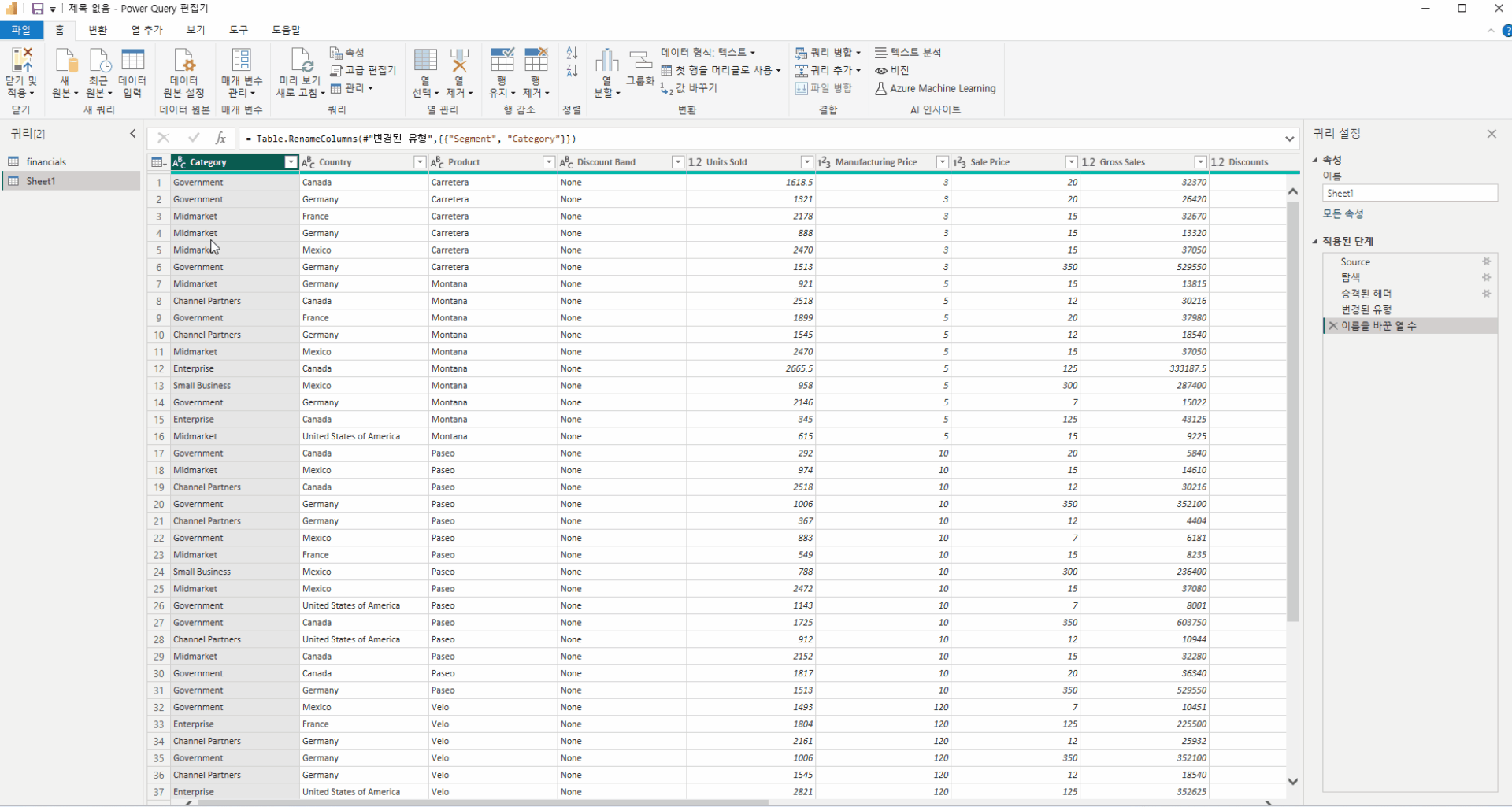
'파워쿼리 > 데이터 전처리와 파워쿼리' 카테고리의 다른 글
| 파워쿼리 에디터 - 열 분할로 입맛에 맞게 데이터 나누기 (2) | 2023.03.11 |
|---|---|
| 파워 쿼리 에디터 - 공백 제거, 정리 명령으로 데이터 정리하기 (0) | 2023.03.07 |
| 데이터 분석의 시작 - 첫 행을 머리글로 올려 열 이름 지정하기 (0) | 2023.03.04 |
| 데이터 전처리 입력 도구 - 파워쿼리 에디터 리본과 데이터 보기의 DAX (0) | 2023.03.03 |
| 파워쿼리 데이터 전처리에서 꼭 해야 할 것 - 오류 및 결측치 확인 및 제거 (0) | 2021.12.24 |